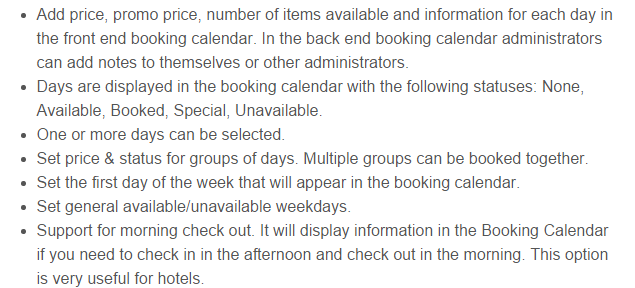Hiện nay trong công cuộc SEO của các Bloger thì việc đi tạo Backlink trên các blog là vô cùng quan trọng. Chính vì thế mà đã có không ít những bloger lạm dụng việc gắn link trên comment lên các blog khác gây ra hiện tượng spam comment nghiêm trọng.
Vậy làm sao để có thể ngặn chặn được việc spam comment trên website WordPress của bạn một cách hiệu quả? Hôm nay mình xin giới thiệu tới các bạn plugin Akismet - để ngăn chặn tình trạng spam comment cho website của bạn.
Vậy làm sao để có thể ngặn chặn được việc spam comment trên website WordPress của bạn một cách hiệu quả? Hôm nay mình xin giới thiệu tới các bạn plugin Akismet - để ngăn chặn tình trạng spam comment cho website của bạn.
Bước 1: Kích hoạt plugin.
Vì Akismet là một plugin ngagwn chặn spam comment rất tốt nên đã được WordPress tích hợp sẵn vào trong mã nguồn. Các bạn chỉ cần vào trong phần quản lý Plugin và bật nó lên thôi.Bước 2: Lấy API key.
Sau khi kích hoạt plugin các bạn sẽ nhận được một thông báo như sau:
Các bạn nhấp vào Activate your Akismet account nhé. Chúng ta sẽ thấy một trang mới để nhập API key.
Nếu các bạn đã có API từ trước thì hãy nhập vào ô trống và nhấn Use this key.
Nêu các bạn chưa có API thì hãy tiếp tục nhấn vào Get your API key.
Một tab mới sẽ được mở ra và tại tab này bạn nhấp Get an Akismet API Key
Tại trang tiếp theo, các bạn hãy nhập thông tin đầy đủ vào nhấn Sign up nhé!
Sau đó các bạn hãy đăng ký gói sử dụng cho mình nhé!
Tiếp theo nếu các bạn muốn dùng miễn phí thì hãy kéo thanh ngang xuống mữ 0$ và điền tên nhé!
Một popup hiện lên chứa mã API. Bạn hãy copy lại đoạn mã đó nhé!
Sau đó quay lại vào dán vào ô trống kia rồi nhấn Use this key
Bạn cũng có thể nhấn vào Automatically save your Akismet API Key để được nhập key tự động.
Sắp xong rồi. Bước tiếp nhấn Save changes để lưu lại nào.
Xong rồi đấy, bây giờ các commnt spam của bạn sẽ được loại bỏ.